Cómo bloquear un mouse en un monitor
Qué saber
- Descargue Dual Monitor Tools del sitio web oficial. Instalarlo.
- En el icono de la bandeja, seleccione Opciones > Cursor > General > Bloquear el cursor en la pantalla > Cambio.
- Ingrese el comando elegido y seleccione OK.
Esta guía le enseñará cómo bloquear el cursor del mouse en una sola pantalla en una configuración de múltiples monitores usando el software Dual Monitor Tools.
¿Cómo evito que mi mouse se mueva a mi segundo monitor?
Windows no incluye ninguna herramienta incorporada para bloquear el mouse en un solo monitor cuando agregar un segundo monitor (aunque algunos juegos y aplicaciones de pantalla completa lo harán por defecto). La mejor manera de controlar su mouse con monitores duales es utilizar la aplicación Herramientas de monitor dual.
Descargar el Aplicación Dual Monitor Tools desde el sitio web oficial e instálelo.
-
Haga clic con el botón derecho o toque y mantenga presionado el icono de la bandeja para Herramientas de monitor dual y seleccione Opciones.
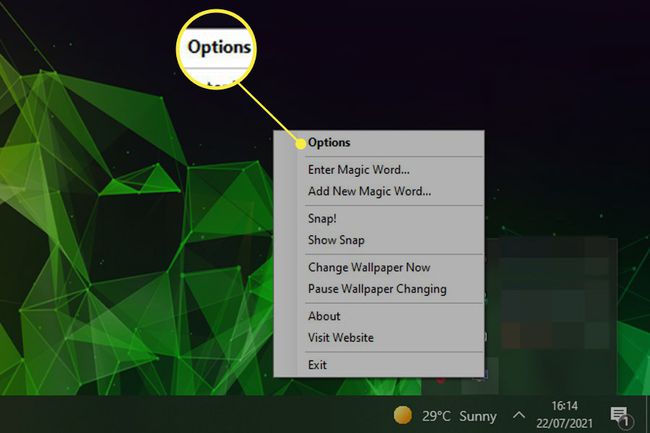
-
Bajo la Cursor encabezado en el menú de la izquierda, seleccione General.

-
Junto a Bloquear el cursor en la pantalla Seleccione Cambio, luego marque la Habilitar cuadro, ingrese el comando elegido y presione OK.
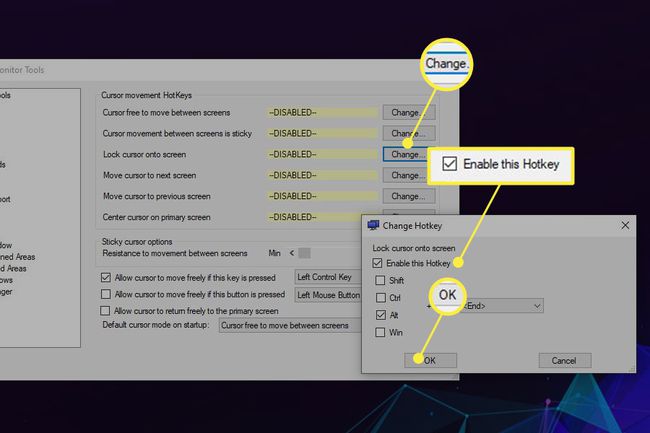
También puede resultar útil marcar la Permitir que el cursor se mueva libremente si se presiona esta tecla para que pueda desactivar rápida y temporalmente el bloqueo de pantalla si es necesario.
¿Cómo bloqueo mi cursor en un juego?
Muchos juegos modernos establecerán automáticamente el modo de pantalla en ventana sin bordes sin bloquear el cursor si cambia entre aplicaciones, pero eso puede ser problemático si su mouse sigue desviándose a la segunda pantalla cuando lo mueve más allá de los límites de la pantalla. Para detener este comportamiento, utilice el método de Herramientas de monitor dual anterior o cambie el modo de visualización de su juego a Pantalla completa (sin ventana) en el menú de configuración.
¿Cómo controlo mi mouse con monitores duales?
Controlar su mouse a través de monitores duales es tan simple como lo es con un solo monitor más grande. Si se configura correctamente, las pantallas duales deberían funcionar como una pantalla extendida (o como una duplicada, si lo prefiere). Para un control más profundo o la capacidad de bloquear el mouse en una sola pantalla, sin importar cuántas pantallas tiene, descargue las herramientas de doble monitor y pruebe las diferentes configuraciones disponibles para obtener los resultados que desea.
Preguntas más frecuentes
-
¿Cómo bloqueo mi mouse en un monitor sin usar software de terceros?
Otra forma de evitar que el mouse se mueva a su segundo monitor es ajustar la configuración. Haga clic con el botón derecho en el escritorio para abrir la Configuración del escritorio. Verá su configuración de monitor dual actual con alineación lado a lado. Seleccione su segundo monitor y arrástrelo a una posición diagonal. Ahora, su mouse solo irá al segundo monitor cuando mueva el cursor en diagonal.
-
¿Cómo muevo el mouse a un segundo monitor en un juego?
Para poder mover el mouse entre dos monitores, vaya a las opciones de gráficos del juego y habilite el Ventana sin bordes opción. Luego, verifique la configuración de su relación de aspecto; Si cambiar a Borderless Windowed cambió estas configuraciones, cámbielas nuevamente para evitar que la ventana de su juego sea demasiado grande o demasiado pequeña. prensa Alt + Tab para cambiar entre los dos monitores.
